
IPad это не только мощный планшетный компьютер от компании Apple. Это еще и многофункциональное устройство благодаря которому можно смотреть фильмы и фотографии, играть в игры, загружать обучающие программы и т.п. У всего этого есть один недостаток – небольшой экран. Поэтому, при эксплуатации этого девайса многие владельцы задаются вопросом, как подключить iPad к телевизору.
- Как подключить iPad к телевизору: Используем Apple TV
- Как подключить iPad к телевизору: Chromecast?
- Как подключить iPad к телевизору: HDMI или VGA-кабель?
- Wi-Fi подключение к телевизорам Samsung
- Как подключить iPad к телевизору: Usb-кабель
- Видео. Как подключить iPod, iPad, iPhone к телевизору?
Подключение этого мощного планшетного компьютера к телевизору поможет не только увидеть фильм на большом экране. С помощью такого устройства телевизор можно превратить в настоящий мультимедийный центр. Да и играть в некоторые игры на большом экране удобнее. При таком подключении iPad будет выступать в роли манипулятора.
Как подключить iPad к монитору | Полноэкранное подключение iPad к монитору
Существует несколько вариантов подключения iPad к телевизору. Расскажем о них ниже.
Как подключить iPad к телевизору: Используем Apple TV

Пожалуй, самым популярным и легким способом подключения iPad к телевизору является использование приставки Apple TV. С ее помощью можно осуществить подключение планшетного компьютера к телевизору с помощью беспроводного соединения. В этом случае нам поможет приложения AirPlay.
ВАЖНО: Использования подключения iPad к телевизору с использованием Apple TV самый дорогостоящий. На момент написания статьи самая дешевая версия приставки Apple TV стоила 14 000 рублей.
Apple TV это небольшая приставка которая включается в телевизор по средствам HDMI разъема. Эта приставка работает на операционной системе tvOS и превращает обычный телевизор в домашний центр развлечения.
- Подключаем приставку к телевизору и блоку питания
- На экране настроек с помощью ДУ- пульта выбираем язык и регион
- Синхронизируем приставку и iPad с помощью Bluetooth
- Вводим данные Apple ID, ищем сеть Wi-Fi и указываем пароль
- Выбираем устройство, которое синхронизируем и указываем пароль
- На планшете активируем приложение «AirPlay»
- Из списка предложенных устройств находим телевизор
Теперь телевизор можно использовать для воспроизведения файлов с iPad. Также можно включить функцию «Видеоповтор» для того, чтобы экран телевизора дублировать действия экрана планшета.
ВАЖНО: При подключении iPad к телевизору им можно заменить дорогостоящий BLURay проигрыватель. При этом, стоимость такого «плейера» будет ниже, а функций больше. Ведь iPad при этом не перестанет быть планшетным компьютером.
Как подключить iPad к телевизору: Chromecast?

Chromecast это миниатюрное устройство от компании Google. Оно включается в HDMI разъем телевизора, существенно расширяя его возможности. Благодаря технологии Chromecast на телевизор можно вывести музыку, изображение и видеоролики с внешнего устройства. Кроме того, с помощью этого устройства из телевизора можно сделать простой компьютер для серфинга в интернете, просмотре своей электронной почты и т.п.
Стоимость приставки Chromecast колеблется от 2000 до 3000 рублей. Конечно, этот вариант подключения iPad к телевизору выгоднее с точки зрения финансов, но нужно понимать, что Chromecast создавался для устройств, работающих на операционной системе Android, а значит использовать этот медиаадаптор для планшетного компьютера от Apple несколько проблематично.
ВАЖНО: Также нужно знать, что при такой синхронизации возможность поддержки многих функций будет невозможной.
- Включаем Chromecast в HDMI-разъем телевизора и подсоединяем USB-шнур для питания
- Включаем iPad к сети Wi-Fi в которую включен медиаадаптер
- Запускаем приложение стримминга и наслаждаемся просмотром контента с планшета на большом экране
Как подключить iPad к телевизору: HDMI или VGA-кабель?

Вышеописанные способы подключения iPad к телевизору имеют свои недостатки. Apple TV слишком дорого, а медиаадаптер от Google имеет очень слабый для такой синхронизации функционал. Обойти эти ограничения можно с помощью проводного подключения с помощью цифрового AV-адаптера Lightning. На момент написания статьи в «Связном» он стоил 4090 рублей. Конечно, можно найти китайский аналог, но за качество передаваемого через него сигнала никто отвечать не будет.
ВАЖНО: Для старых телевизоров, в которых нет HDMI разъема, для подключения iPad нужно воспользоваться специальным адаптером Lightning/VGA.
- Подключаем адаптер одним концом к iPad в другой вставляем HDMI кабель и включаем его в телевизор
- В настройках телевизора выбираем вход, к которому включен планшет
- Управление передачи данных осуществляется через интерфейс iPad
Wi-Fi подключение к телевизорам Samsung
С современными телевизорами Samsung имеющими Wi-Fi модули iPad можно синхронизировать с помощью приложений Samsung Smart TV Now и Samsung SmartView for iPad. Первое поможет осуществить просмотр файлов с планшета на телевизоре. А второе приложение поможет сделать из iPad пульт управления телевизором.
- Скачиваем приложения в официальном магазине приложений App Store.
- Подключаем телевизор и гаджет к одной сети Wi-Fi
- Активируем выбранное приложение и транслируем файлы на телевизор или используем планшет как пульт управления
Как подключить iPad к телевизору: Usb-кабель
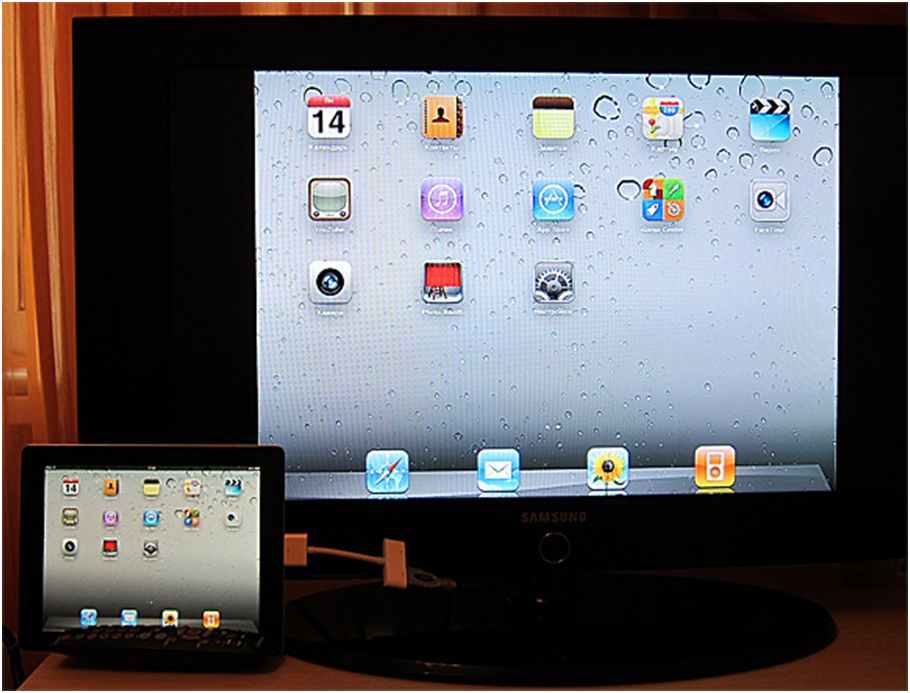
В заключении нужно сказать пару слов о самом популярном способе подключения iPad к телевизору – соединении по средствам USB-кабеля. Поэтому, если ваш «голубой экран» имеет USB-порт смело используйте этот способ.
- Подключаем кабель к порту телевизора и подсоединяем его к iPad
- Когда на экране телевизора появится надпись «Обнаружено новое оборудование», нажимаем на него
- Выбираем файл, который нужно вывести на экран и наслаждаемся просмотром
ВАЖНО: Данный способ подходит не всем моделям iPad.
Видео. Как подключить iPod, iPad, iPhone к телевизору?
Источник: mobilkoy.ru
Все способы подключения Айпада к телевизору

Планшеты от производителя Apple приобретают все большую популярность из-за высокой производительности и качественного изображения. Однако просмотр фильмов, слайдов или любительских видео на большом экране все же остается приоритетным. Например, во время вечеринки с друзьями или теплого семейного ужина. Специалисты придумали ряд практичных методов подключения iPad к ТВ-панели, каждый из которых имеет свои особенности, преимущества и недостатки. Благодаря этому появилась возможность смотреть в полноценном формате не только развлекательный контент, но также презентации или другие документы.
Проводные способы подключения
Варианты подключения Айпада к телевизору при помощи проводов хороши тем, что обеспечивают стабильный сигнал во время связи и качественное изображение, Недостатком же является обилие проводов, которые путаются, теряются, а со временем деформируются. Вместе с тем, производитель комплектует свою продукцию не стандартными европейскими USB и HDMI, а особыми разъемами с 8-ю и 30-ю контактами. Это осложняет подключение, поскольку возникает необходимость покупки подходящего адаптера.
Через HDMI

Чтобы начать трансляцию медиаконтента с планшета на телеэкран понадобится специальный переходник Lightning Adaptor. На одном конце у него имеется 8-контактный разъем, на другом HDMI. Можно также воспользоваться Digital AV-Adaptor от Apple.
Для подключения девайса к TV-панели понадобится выполнить следующие действия:
- Вставить переходник в порт зарядки планшета;

- Соединить специальным кабелем свободный выход адаптера и HDMI-порт телевизора;
 Включить ТВ-панель и в настройках выбрать активный источник питания (клавиша «Source» на пульте ДУ). В данном случае это номер используемого порта HDMI.
Включить ТВ-панель и в настройках выбрать активный источник питания (клавиша «Source» на пульте ДУ). В данном случае это номер используемого порта HDMI.- Чтобы картинка отображалась без черных рамок, в параметрах подключения выбрать правильный формат (16:9).
- После завершения настройки изображение с дисплея Айпада будет автоматически дублироваться на экран телевизора.
При выборе данного варианта подключения важно использовать только фирменные аксессуары. Вместо покупки адаптера от Apple, стоимость которого может достигать 2000 рублей, многие пользователи заказывают его китайский аналог за 100 руб. В результате такой экономии добиться синхронизации оборудования зачастую не удается.
Через USB

Если по каким-то причинам HDMI порт занят, или вообще отсутствует, можно воспользоваться альтернативным способом. В последние поколения iPad компания Apple внесла технические изменения, благодаря которым на планшетах появился универсальный порт USB Type-C.
Это позволило осуществлять зарядку Айпада и соединять его с другими устройствами:
- смартфоном;
- телевизором;
- монитором ПК;
- цифровой камерой.
Для подключения девайса к ТВ-панели понадобится адаптер USB-C/HDMI, с помощью которого появится возможность трансляции видеоконтента в высоком разрешении 4К на большом экране. Воспроизведение звука можно оставить без изменений – с планшета, либо перенаправить на колонки, используя функцию AirPlay. Чтобы наладить трансляцию с планшета на телевизор, следует:

- Один конец кабеля подсоединить к порту USB Type-C на iPad, а другой – к телевизору.
- Включить TV-панель и в настройках выбрать в качестве источника сигнала Айпад.
- Запустить видео и смотреть на большом экране.
При выборе кабеля, нужно учесть модель планшета. Для Айпада 1, 2 или The iPad подойдет штекер с портом 30 bin, для моделей 4 поколения и mini – USB Lightning.
С помощью VGA-адаптера

При отсутствии иных возможностей подключения Айпада к телевизору решить проблему поможет VGA-адаптер, являющийся ярким примером аналогового соединения.
В этом случае надеяться на изображения в высоком разрешении невозможно, поскольку качество передаваемых данных не зависит от передающего устройства. Поэтому не стоит удивляться, что даже в случае трансляции видео в формате Full HD на экране появится мутное изображение без звука.

Технологию VGA обычно используют при отсутствии иных возможностей. Для этого применяется специальный кабель, который подключается по методу, описанному выше. Подобный переходник позволяет подключать Айпад не только к ТВ-панели, но также к проектору и монитору.
Беспроводные передачи видео с iPad на телевизор
По мере развития новых технологий уходят в прошлое кабели и шнуры для подключения устройств, на смену им приходят более совершенные методы беспроводной передачи данных. Для реализации некоторых из них требуется установка вспомогательных приложений. Среди всех доступных вариантов наибольшей популярностью пользуется Wi-Fi соединение.
При наличии беспроводной сети становятся доступными такие варианты подключения, как:
- экосистема Apple b AirPlay
- Google Chromecast
- Jailbreak.
По Wi-Fi
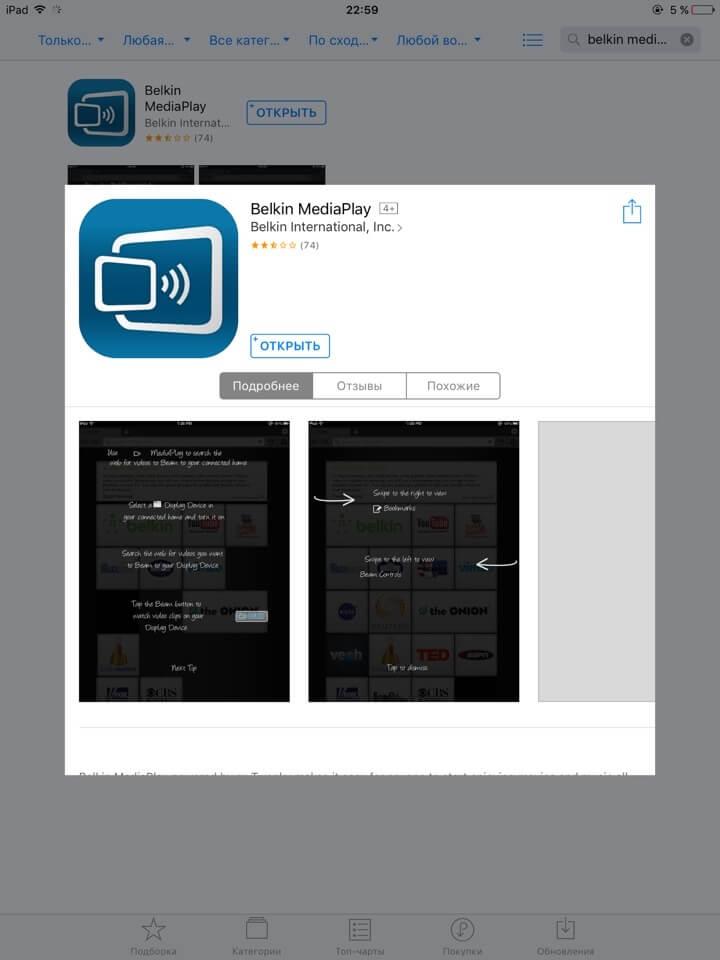
Подключить Айпад к телевизору посредством домашней сети Wi-Fi довольно легко и просто. При отсутствии приставки Apple TV соединение можно осуществить при помощи программного обеспечения, которое доступно для скачивания из магазина Google Play. Одним из них является приложение «Belkin MediaPlay».
Детальная настройка с помощью этой программы должна выглядеть примерно так:
- На телевизоре настроить доступ к домашней сети Wi-Fi.
- На iPad запустить предварительно установленное приложение.
- Открыть меню и перейти в раздел «Настройки».
- Активировать опцию «Show or hide the visual indicators at the edge of the screen».

- Посредством программы открыть ресурс, с которого будет осуществляться трансляция.
- В дополнительном меню приложения «Display Device» выбрать марку своей модели телевизора.

- Свернуть все окна и нажать на клавишу «Beam». В случае отсутствия кнопки понадобится перезагрузить веб-сайт и дождаться начала трансляции видео.

- Достоинством данного метода является бесплатность, недостатком – нестабильная работа ПО, которое может подвести в самый ответственный момент.
Apple TV и AirPlay

Гораздо надежнее и привлекательнее выглядит вариант использования специальной приставки Apple TV, которая предназначена для синхронизации TV-панели и iPad.
Она поддерживает функцию AirPlay, благодаря которой способна по воздуху не только выводить контент с планшета на большой экран, но также:
- открывать приложения, программы, игры;
- отправлять корреспонденцию по электронной почте;
- общаться в социальных сетях.
При этом приставка сохраняет свое главное преимущество – сохраняет превосходное качество передаваемого изображения. Чтобы установить соединение между планшетом и телевизором и запустить трансляцию, необходимо:
- Подключить Айпад, Apple TV и телевизор к одной домашней сети Wi-Fi.
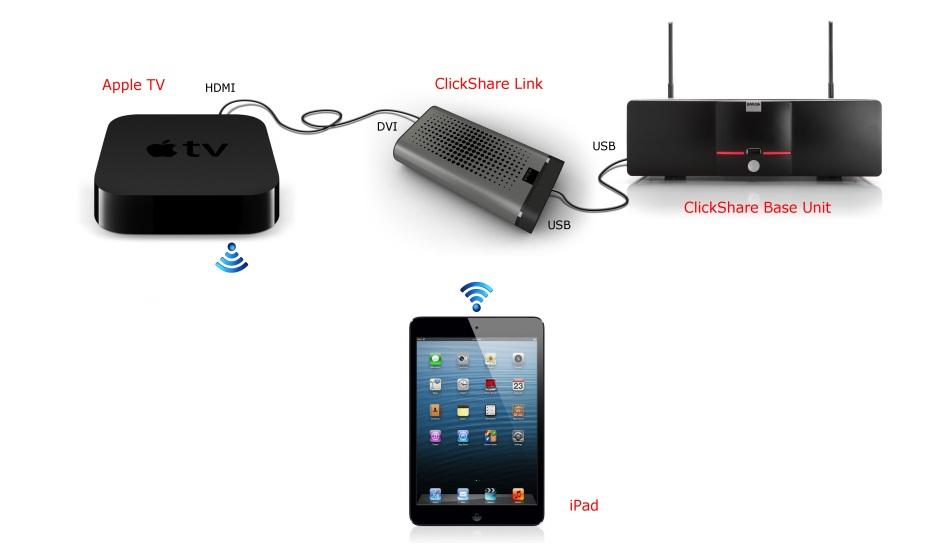
- Соединить приставку с ТВ-панелью при помощи HDMI-кабеля.

- Активировать AirPlay.
- На панели настроек функции найти и выбрать модель своего телевизора.
- В настройках телевизора указать в качестве источника сигнала порт HDMI.

- Активировать на планшете опцию «Видеоповтор».
Данный способ считается наиболее приемлемым, однако у него есть один недостаток – высокая стоимость приставки. В остальном же он способен удовлетворить запросы любого пользователя.
Google Chromecast

Прекрасной альтернативой предыдущему способу подключения Айпада к ТВ-панели является использование устройства Google Chromecast.
Оно имеет компактные размеры и внешне напоминает флешку. Для сопряжения двух девайсов и запуска трансляции видео понадобится выполнить несколько шагов:
- Подключить Google Chromecast к HDMI-порту и перезагрузить ТВ.

- На iPad скачать и установить приложение GoogleHome.

- После запуска программы нажать последовательно две кнопки «Начать» и «Настроить».

- Войти в свой аккаунт на GoogleHome (если его нет, то создать новую учетную запись).
- Активировать Bluetooth-соединение, чтобы приложение нашло Google Chromecast.
- Выполнить синхронизацию и нажать на клавишу «Подтвердить».
- С экрана ТВ ввести код и приступить к просмотру.

Большинство пользователей отмечают простоту и доступность способа, низкую цену по сравнению с яблочным аналогом, стабильность соединения. В качестве недостатка указывают на невозможность воспроизведения видео выше, чем разрешение 720p.
Джейлбрейк
Термин «Jailbreak» дословно обозначает процесс взлома смартфона или планшета, который позволяет максимально использовать функционал устройства. В результате пользователь получает возможность передавать и просматривать медиаконтент на других девайсах. Процедура взлома «Jailbreak» имеет как достоинства, так и недостатки.
Плюсы и минусы
Установка приложений, запрещенных в официальном магазине AppStore, но позволяющих значительно расширить функционал Айпада.
Источник: tarifkin.ru
Как подключить iPad к телевизору и посмотреть фильм?

Существует множество недорогих Smart TV, которые сегодня продаются на каждом углу, но если ваш телевизор старше и просто не предлагает доступ к приложениям, которые вы хотите использовать — Netflix, Amazon и другие — вы можете подключить iPad к телевизору, чтобы получить видео на большом экране.
Подключение iPad к телевизору: кабель HDMI
В отличие от некоторых Android-планшетов, iPad не имеет встроенного выхода HDMI, поскольку использует запатентованный порт Lightning или 30-контактный порт на старших моделях.
Самый просто способ добавить HDMI порт iPad, купить цифровой AV адаптер, который предоставит вам полноразмерный HDMI-выход и сквозной порт для зарядки вашего iPad’а одновременно.
Адаптер доступен в 30-контактной версии и для порта Lightning. Адаптер Lightning обойдется вам в 55$ (около 4.000 р.), в то время как 30-контактный адаптер всё ещё дороже на 2.500 рублей. Вам также понадобится стандартный HDMI-кабель для подключения адаптера iPad к телевизору.
Шаг 1. Подключите адаптер к Lightning-порту вашего iPad или 30-конактному разъему.
Шаг 2. Подключите HDMI-кабель к AV-адаптеру и телевизору. (Обратите внимание, что вы можете подключить HDMI-кабель к соответствующему оборудованию, AV-ресиверу или звуковой панели, а не напрямую к телевизору. Вы можете извлечь выгоду от улучшения качества звучания из колонок, подключенных к ресиверу).

Шаг 3. С помощью пульта дистанционного управления телевизором, выберите нужный вход HDMI (иногда они пронумерованы на стороне подключения, аналогично тому, как пронумерованы в интерфейсе телевизора). Если вы подключили ресивер или звуковую панель, убедитесь, что выбран правильный вход. Большинство из них имеют переднее расположение входа HDMI с подписью AUX.

Шаг 4. Включите iPad, разблокируйте его и запустите приложение, которое вы хотите использовать. Большинство приложений от Apple поддерживают выход HDMI, но некоторые ТВ-сервисы и услуги потокового видео не делают этого.
Шаг 5. При необходимости, возможно, потребуется настроить параметры вашего телевизора, чтобы изображение отображалось правильно. Как правило, автоматическая настройка масштабирования позволит избежать черных границ или искажений изображения, а также увеличит масштаб и обрежет верхние / нижние границы.
Как посмотреть телевизор через iPad: Air Play
Большинство телевизоров, выпущенных в последние 10 лет, имеют вход HDMI, но если у вас его нет, второй способ подключить iPad к телевизору, использовать Apple TV.
До недавнего релиза 4-го поколения Apple TV, вы были ограничены приложениями, доступными в нем. Но поскольку они не включали в себя каких-либо телевизионных приложений для России, вам потребовалось бы обойти систему с помощью потокового видео из приложений планшета iPad (или iPhone).
Большинство из этих приложений по-прежнему не доступны для нового Apple TV, поэтому AirPlay остается хорошей альтернативой. AirPlay использует домашнюю Wi-Fi сеть для потоковой передачи видео и аудио непосредственно из поддерживаемых приложений на вашем iPad.
Шаг 1. Включите телевизор и Apple TV, перейдите в раздел «Настройки». Прокрутите вниз до AirPlay и включите режим, если он выключен. (Этот пункт предполагает, что вы уже настроили Apple TV в домашней сети с беспроводным маршрутизатором, к которому подключен и ваш iPad.
Шаг 2. Включите iPad и запустите видео, фотографии или Safari. Вы должны увидеть значок AirPlay. Если вы пытаетесь посмотреть видео, сначала запустите воспроизведение. Нажмите на иконку и выберите Apple TV из списка устройств. Здесь мы воспроизводим Top Gear из приложения BBC iPlayer — обратите внимание, что экран iPad показывает вместо видео только заставку и не отображает воспроизведения.

Шаг 3. Если ваше приложение не поддерживает внешние дисплеи, вы можете попробовать использовать AirPlay Mirroring. Для активации этого режима, проведите пальцем вверх от нижней части экрана iPad, чтобы вызвать Центр Управления. Нажмите на значок AirPlay (появится только в том случае, если есть AirPlay устройство в диапазоне сигнала).
Вы увидите тумблер AirPlay Mirroring — просто включите его. Если у вас есть какие-либо проблемы с этим, убедитесь, что ваш iPad или iPhone используют последнюю версию iOS (iOS 7 или позднее).

Некоторые приложения не поддерживают вывод видео, но по-прежнему будут посылать аудио сигнал на ваш Apple TV, поэтому вы будете слышать звук из телевизора или из колонок, которые подключены к Apple TV.
Как подключить iPad к телевизору: Ограничения
Важно иметь в виду, что существуют ограничения с проводным и беспроводными методами. Например, приложение Sky Go не позволит вам использовать выход HDMI или AirPlay для просмотра шоу на большом экране. Другие приложения имеют аналогичные ограничения, поэтому проверьте приложения, которые вы хотите использовать, прежде чем инвестировать в цифрой адаптер или Apple TV.
Очевидно, что метод Apple TV стоит дороже, а если у вас уже есть установка, то вы должны знать, что модели первого поколения не поддерживают Apple TV, поэтому вы сможете передать изображение вашего iPad только с одной из новых моделей.
Даже если приложение не поддерживает AirPlay напрямую, вы можете использовать режим Mirroring (доступный по иконке AirPlay в Центре Управления iPad), который копирует всё, что отображается на экране iPad на экран телевизора.
И при использовании кабеля HDMI, телевизор может выступать в качестве своего рода расширенного рабочего стола, что позволит вам работать с изображениями на iPad и телевизоре. Некоторые игры также становятся отличным применением. Real Racing, например, может отображать карту и дополнительную информацию на iPad, в то время как гонка выводится на экран телевизора.
Вам потребуется iPad 2 или iPhone 4S — или более новая модель — чтобы использовать все возможности аудио-видео адаптера. Подключите iPhone 4, например, и вы не сможете использовать AirPlay Mirroring.
Источник: www.howtablet.ru